Ako sťahovať a inštalovať Optifine v Minecrafte
Hry / / August 05, 2021
Zaujíma vás, ako môžete bežať Minecraft plynulejšie a efektívnejšie na vašom PC? Ak áno, potom ste na správnom mieste. Rovnako ako v tomto príspevku vám poskytneme návod, ako si môžete stiahnuť a nainštalovať najnovšiu verziu Optifine v Minecrafte. Pre tých, ktorí to nevedia, je Optifine najpopulárnejším modom dostupným pre Minecrafty, ktorý vám nielen umožňuje hrať hra bez oneskorenia a zvýšeného výkonu, ale tiež posúva grafiku hry do ďalšej úrovni. Môžete hrať Minecraft plynulejšie s menším počtom nainštalovaných zdrojov a režimov. FYI, mód Optifine pre Minecraft takmer zdvojnásobuje alebo strojnásobuje FPS.
Teraz je k dispozícii najnovšia verzia módu Optifine, ktorá prináša veľa nových funkcií a aktualizácií pre hru. Pre tých, ktorí hrajú Minecraft na pomalom počítači, by mal byť Optifine nainštalovaný na vašom PC. Toto posunie váš herný zážitok na vyššiu úroveň. Okrem toho tiež automaticky inštaluje balíčky zdrojov HD, pomocou ktorých môžete doladiť vykreslenie, počasie, hmlu a ďalšie úžasné vizuálne možnosti. Po tejto úvahe sa teda poďme pozrieť na to, ako si môžete stiahnuť a nainštalovať najnovšiu verziu módu Optifine v Minecrafte.

Obsah
- 1 Čo je to Optifine?
- 2 Zoznam zmien Optifine 1.16.1:
- 3 Stiahnite si Optifine Mod pre Minecraft
- 4 Ako stiahnuť a nainštalovať Optifine v Minecrafte?
Čo je to Optifine?
Optifine je vizuálny vylepšovací mód pre hru Minecraft. Je pozoruhodné, že po nainštalovaní Optifine a vykonaní určitých vylepšení budete môcť získať dvojnásobné FPS a plynulejšie hranie hry Minecraft aj na pomalšom počítači. Optifine má funkciu shaderu, ktorá umožňuje hráčom hrať sa so shadermi. A najnovšia verzia má vylepšené shader, ktorý v konečnom dôsledku zlepší herný výkon. Má svoj vlastný samostatný inštalačný program a dokonca vytvára inštaláciu aj v samotnom spúšťači Minecraftu. Hovorí sa o ňom, že je najlepším dostupným modom kvôli jeho kompatibilite so shadermi a ďalšími vylepšeniami. Ak hráte Minecraft, mali by ste si Optifine mod určite vyskúšať, ak ste tak ešte neurobili.
Zoznam zmien Optifine 1.16.1:
Tu je kompletný zoznam zmien, ktorý si všimnete po inštalácii Optifine v1.16.1:
- nefunguje: antialiasing, anizotropické filtrovanie a vykreslenie oblastí
- optimalizované vykreslenie bloku
- optimalizované vykreslenie entity
- opravené aktualizácie informácií o bloku ladenia
- opravená možnosť animácie požiaru duše a táboráku duše (# 4328)
- opravená CTM pre denníky (# 4320)
- pevné mraky s báječnou grafikou (# 4251)
- opravený karmínový les a zvlnené lesné častice (# 4253)
- pevné rýchle vykreslenie s báječnou grafikou (# 4289)
- opravený CEM pre koňa kostry a zombie koňa (# 4274)
- opravená havária pri zabíjaní papagája (# 4214)
- pridaná vzdialenosť entít v možnostiach výkonu (# 4206)
- pevný biely hotbar s shadermi a FXAA (# 4201)
- aktualizované na 1.16.1
- kompatibilný s Forge 32.0.61
Stiahnite si Optifine Mod pre Minecraft
-
OptiFine 1.16.1 HD U G2 pre5
- Stiahnuť ▼
Ako stiahnuť a nainštalovať Optifine v Minecrafte?
- Prvá vec alebo krok, ktorý musíte urobiť, je stiahnuť si najnovšiu verziu Optifine do počítača. Urobíte to tak, že vezmete súbor z časti na stiahnutie vyššie.
- Uistite sa, že ste vždy dostali „Ultra”Verzie pre lepší výkon.
- Po stiahnutí režimu Optifine musíte kliknúť pravým tlačidlom myši na súbor a stlačiť Otvorený s možnosť a vyberte Java.
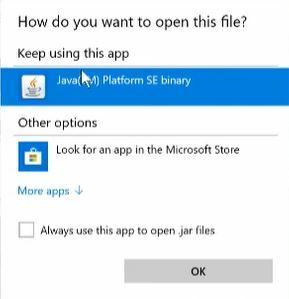
- Po otvorení súboru Optifine java nainštalujte mod do svojho PC.
- Teraz otvorte spúšťač Minecraftu a ak ste úspešne nainštalovali režim Optifine, mali by ste ho vidieť v spodnej časti obrazovky spúšťača Minecraftu.

- Potom v spúšťači klepnite na kartu Inštalácie a kliknite na tlačidlo Nové.
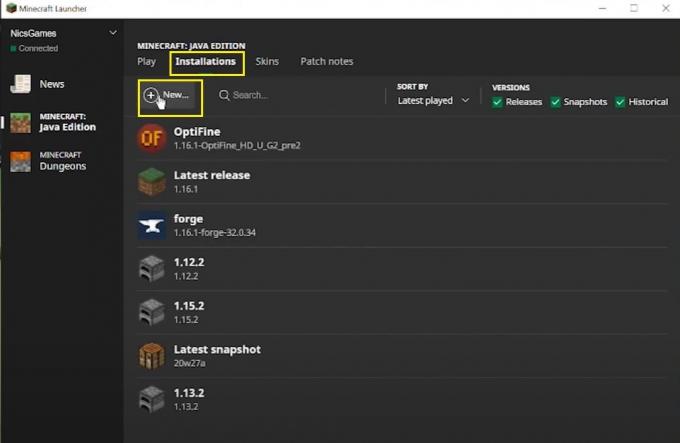
- Prejdete na stránku Vytvoriť novú inštaláciu. Vyplňte všetky podrobnosti, napríklad Meno, z rozbaľovacej ponuky vyberte adresár hier a vyberte rozlíšenie.
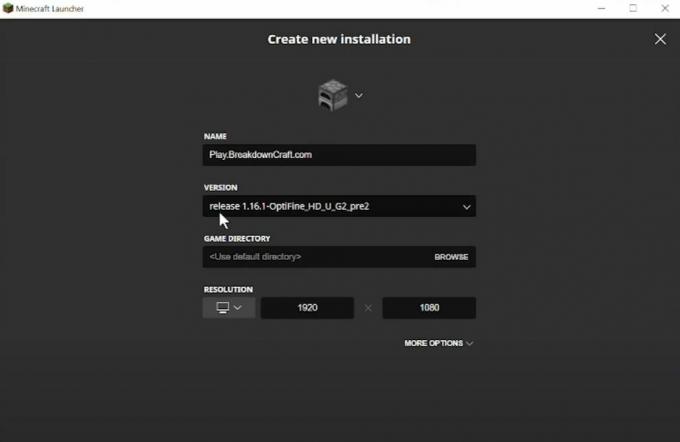
- Keď to vytvoríte, vráťte sa späť na stránku Inštalácia a v dolnej časti uvidíte novovytvorenú inštaláciu Optifine. Stlačte Prehrať.
- To je všetko!
Počas hrania hry Minecraft si môžete vychutnať režim s vysokým rozlíšením a ultra grafikou. Ak sa vám tento sprievodca páčil alebo nie, dajte nám vedieť v komentároch nižšie. Nezabudnite tiež vykonať všetky kroky uvedené v príručke vyššie, aby ste sa vyhli chybám pri inštalácii. Nezabudnite sa prihlásiť na odber našich Kanál YouTube pre úžasné videá týkajúce sa Androidu a hier. Do ďalšieho príspevku... Na zdravie!
Digitálny marketingový pracovník certifikovaný spoločnosťou Six Sigma a Google, ktorý pracoval ako analytik pre najlepší MNC. Technologický a automobilový nadšenec, ktorý rád píše, hrá na gitare, cestuje, jazdí na bicykli a relaxuje. Podnikateľ a blogger.

![Stiahnite si október 2018 Zabezpečenie pre Huawei Honor 7X [BND-L21]](/f/6ffcca07894514502f68d8c0bbd55bf4.jpg?width=288&height=384)

